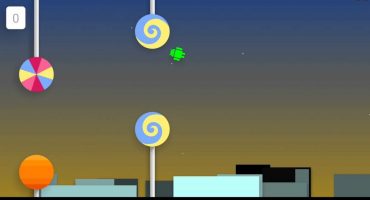La question se pose souvent de savoir comment copier des contacts d'un téléphone Android vers un ordinateur. Cette situation est typique lorsque les utilisateurs achètent un nouvel appareil. En outre, le transfert est nécessaire si le téléphone commence à échouer et que vous devez enregistrer des données importantes.
Utiliser un compte Google
Cette méthode est la plus simple de toutes, il suffit de configurer la synchronisation des comptes Google. Un compte est une clé universelle pour utiliser l'appareil, avec lequel vous pouvez télécharger divers programmes à partir du magasin d'applications. Grâce à l'option Contacts, vous pouvez transférer rapidement tous les contacts importants.
Instruction:
- ouvrez d'abord les "Paramètres";
- allez ensuite dans le bloc "Paramètres de base" et ouvrez "Comptes";
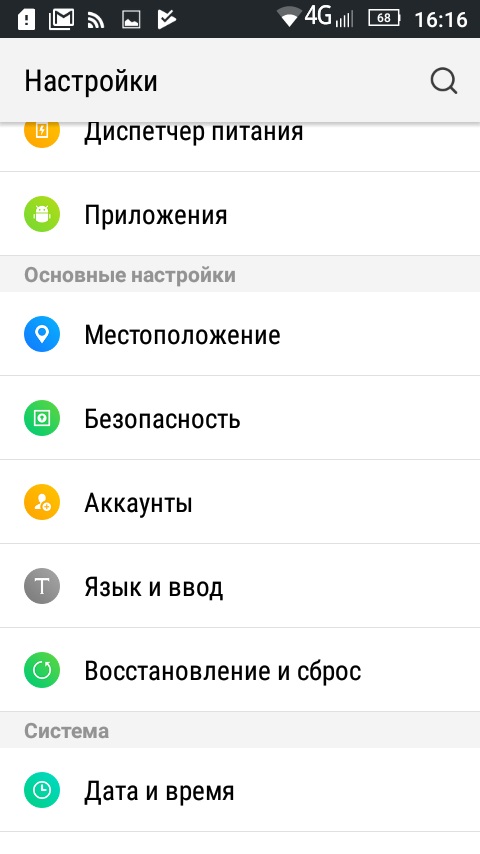
Paramètres principaux - menu principal
- puis sélectionnez «Ajouter» pour ajouter un nouveau compte, sélectionnez «Google» dans la liste;
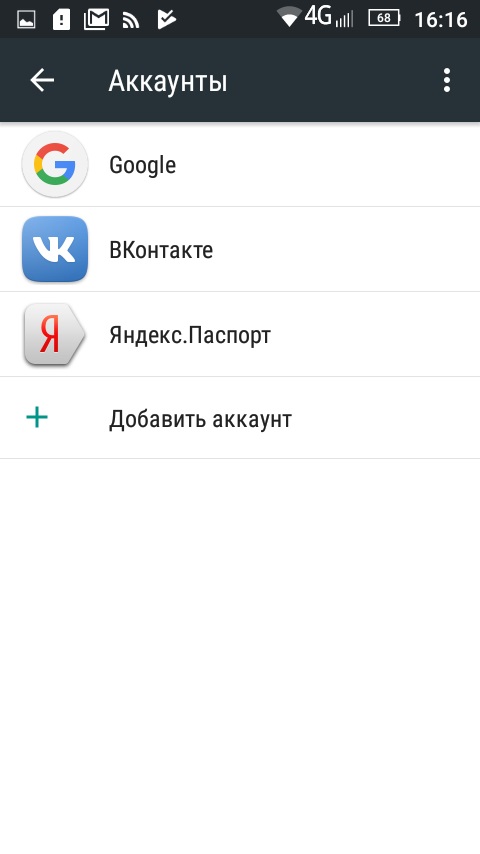
Compte
- puis entrez le nom d'utilisateur et le mot de passe et cliquez sur "Suivant";
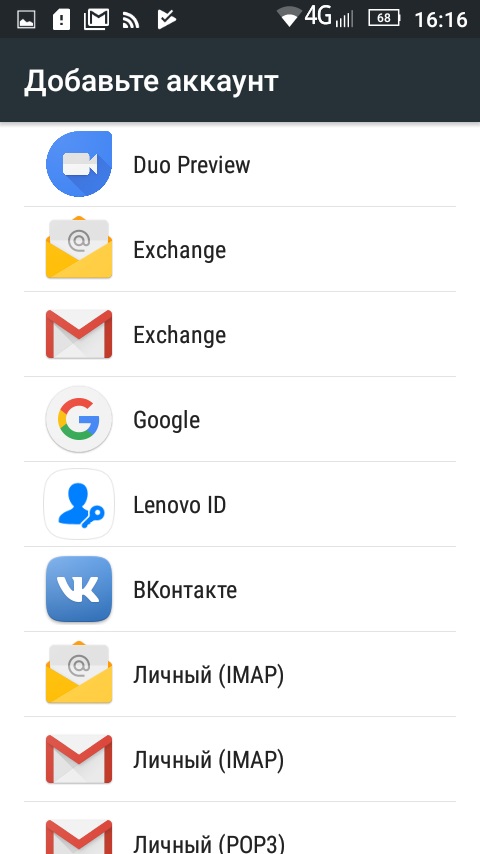
Liste des comptes
- une fois la vérification terminée, appuyez sur «Connexion»;
- Appuyez sur l'onglet compte et la section de synchronisation s'ouvrira;
- puis basculez le curseur sur l'état actif en face des «Contacts»;
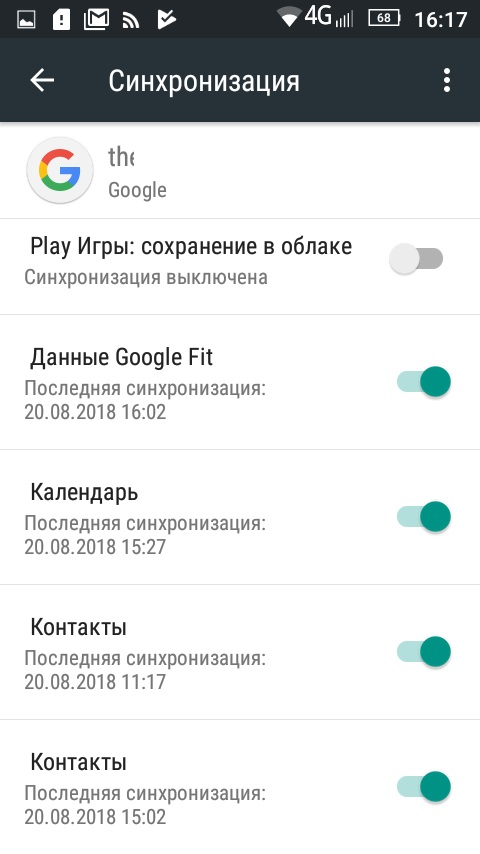
Options de synchronisation
Ensuite, vous devez transférer les contacts du téléphone Android vers l'ordinateur et vous pouvez le faire comme suit:
- Tout d'abord, nous accédons à la page d'exportation via un navigateur Internet;
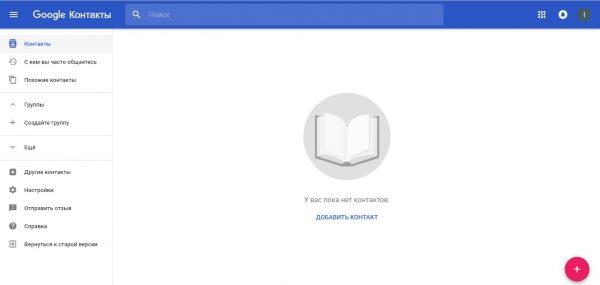
Service Google avec lequel vous pouvez transférer des données
- puis dans la colonne de gauche de la liste, sélectionnez l'onglet «Plus» et développez-le;
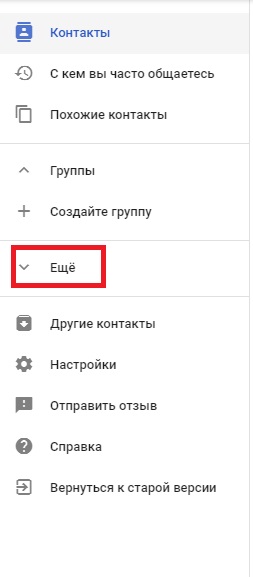
Menu principal
- vous devez ensuite cliquer sur l'onglet «Exporter» et dans une nouvelle fenêtre contextuelle, vous devez définir les paramètres, comme dans la capture d'écran.
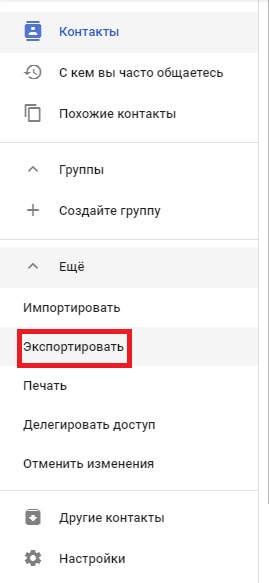
Sélectionnez l'option d'exportation
- après cela, le fichier avec l'extension * CSV sera automatiquement téléchargé. Vous pouvez ouvrir ce fichier à l'aide de l'éditeur de feuille de calcul Microsoft Excel ou d'autres programmes de feuille de calcul
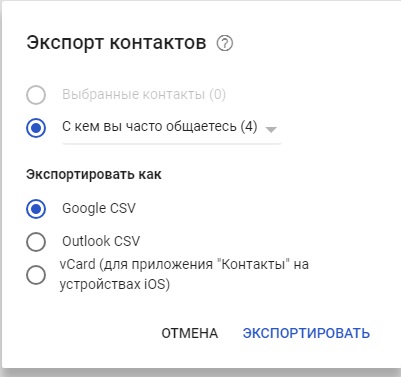
Exportation
- dans le second cas, vous pouvez simplement aller sur Gmail, développer l'onglet "Mail";
- alors vous devez ouvrir les sections "Avancé" et "Exporter";
- dans la nouvelle boîte de dialogue, sélectionnez les données que vous souhaitez enregistrer et télécharger le document.
Nous utilisons des logiciels tiers - MOBILedit
Il convient de noter que pour les utilisateurs, il est possible de transférer des contacts vers un PC à l'aide d'un logiciel tiers, l'utilitaire spécial MOBILedit est le mieux adapté. Avec son aide, les utilisateurs peuvent effectuer rapidement les tâches assignées. Le programme est universel et adapté à la résolution d'autres problèmes.
Instruction:
- Vous devez d'abord vous rendre sur le site officiel de l'utilitaire et sélectionner un fichier en fonction de la capacité du système;
- après cela, nous installons le programme sur l'ordinateur;
- puis en utilisant USB pour connecter le smartphone à l'ordinateur;
- après avoir téléchargé et installé le programme Android Connector sur le téléphone;
- puis dans la fenêtre principale du programme, vous devez cliquer sur l'onglet "Téléphone" et "Connexion par câble". Il existe également d'autres options de connexion, vous devez choisir celle avec laquelle l'appareil a été connecté au PC;
- afin d'afficher une liste de données de l'annuaire, vous devez cliquer sur l'onglet «Annuaire»;
- puis sélectionnez l'option «Exporter». Après cela, vous devez sélectionner le type de fichier à enregistrer et l'ouvrir dans l'un des éditeurs de texte.
Exporter depuis le téléphone
Une autre façon consiste à extraire des contacts à l'aide des fonctionnalités intégrées du système d'exploitation:
- tout d'abord, ouvrez le menu «contact»;
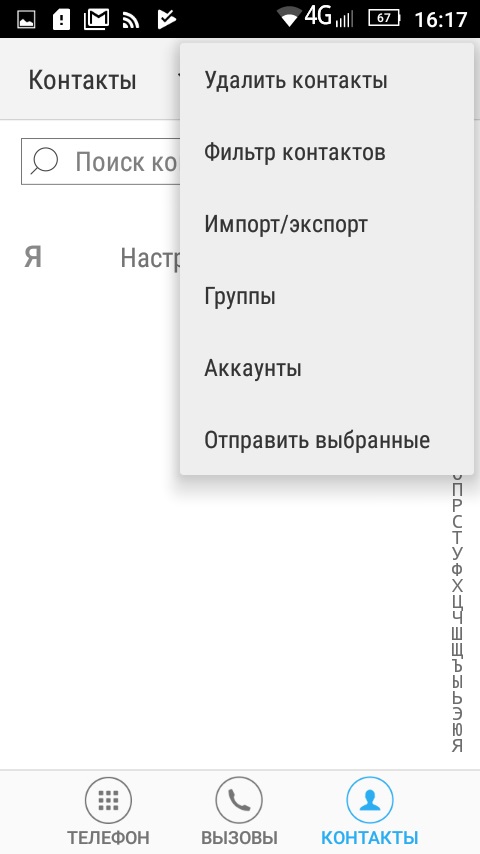
Menu principal
- vous devez cliquer sur les trois points dans le coin supérieur droit;
- Ensuite, sélectionnez l'onglet «Import / Export»;
- après cela, il est nécessaire de sélectionner "Téléphone" et de cliquer sur le bouton "Suivant";
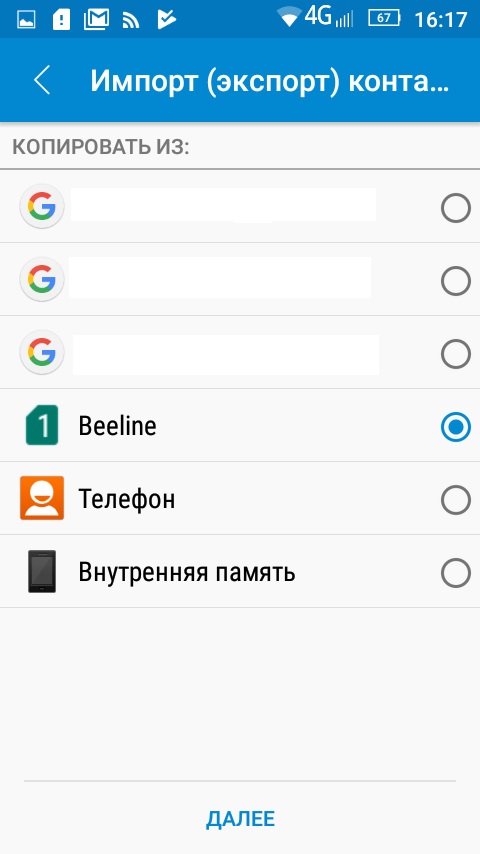
Importation
- Après cela, le fichier de données sera enregistré dans la mémoire interne du téléphone dans la section "Téléchargements" ou dans un autre emplacement sélectionné. Pour le transférer sur un ordinateur, il vous suffit de transférer des informations sur une carte mémoire ou de connecter un PC au téléphone via USB.
Nous utilisons une sauvegarde
Vous pouvez transférer sur un ordinateur en créant une sauvegarde manuelle des fichiers. Toutes les entrées du répertoire téléphonique se trouvent sur la partition système du lecteur interne dans le dossier «Data».
Instruction:
- vous devez d'abord les droits de superutilisateur (RACINE) Vous pouvez le faire de plusieurs manières, par exemple en utilisant l'application Kingo Root;
- vous devez ensuite installer un gestionnaire de fichiers sur votre téléphone pour accéder aux répertoires système sur le disque interne;
- après avoir installé le gestionnaire, vous avez besoin du répertoire «Data» et d'un fichier avec le nom «contacts.db»;
- une fois le fichier trouvé, vous devez le copier sur une carte mémoire;
- Pour terminer le transfert, connectez le téléphone à l'ordinateur et copiez le fichier sur le PC. Pour ouvrir un tel fichier, il est préférable d'utiliser le Bloc-notes Notepad ++ ou l'éditeur de texte Open Office. Mais le programme le plus approprié pour ouvrir le format * db est - Sqlite Browser.
 Problèmes principaux et réparation Xiaomi Mi 8
Problèmes principaux et réparation Xiaomi Mi 8  Pourquoi l'iPhone échoue
Pourquoi l'iPhone échoue  Où acheter l'iPhone X d'origine
Où acheter l'iPhone X d'origine